Nagu me kõik teame, on Microsoft Edge Microsofti uusim brauser, mis on sisseehitatud Windows 10-s. Sellel on palju funktsioone, mis on kasutajasõbralikud. Üks neist on idufirmade veebileht. Edge annab kasutajale kontrolli, millised veebilehed brauseri avamisel käivitamisel avada. See tähendab, et me ei pea aadressiribale ühtegi aadressi sisestama. Näiteks oletame, et peate Edge käivitamisel avama 4 URL-i linki, määrake need URL-i lingid seadetes lihtsalt üks kord. Järgmine kord, kui avate brauseri Edge, näete neid 4 URL-i avatuna neljal erineval vahelehel, ilma et peaksite midagi sisestama. Kas see pole tõesti lahe?
Vaadake selles artiklis erinevaid viise konkreetsete veebilehtede avamiseks, kui avate üksikasjalikult brauseri Microsoft Edge.
1. meetod: sisestades veebisaidi aadressi käsitsi
1. samm: avage Microsoft Edge brauser.
2. samm: akna paremas ülanurgas
- Klõpsake menüüd (…)
- Valige Seaded

3. samm: kuvatavas aknas Seaded
- Valige Käivitamisel vasakpoolsest menüüst
- Kliki Avage konkreetne leht või lehed
- Kliki Uue lehe nupu lisamine

4. samm: Lisage uus leht avaneb aken, sisestage vajaliku URL alla Sisestage URL ja klõpsake nuppu Lisama.
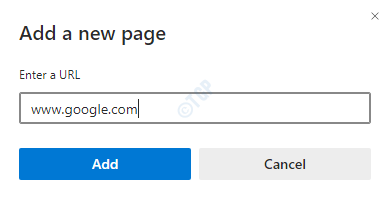
MÄRGE:
Kui soovite lisada rohkem lehti, klõpsake nuppu Uue lehe nupu lisamine uuesti, nagu on näidatud 3. sammu 3. punktis. ja korrake 4. sammu.
5. samm: kui leht on lisatud, näete seda loendis Lehed. Lisateavet leiate allolevalt ekraanipildilt.
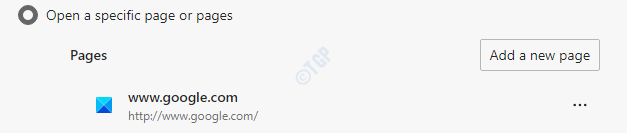
6. samm: kui olete veebisaidi aadressi valesti kirjutanud ja soovite seda muuta,
1. Klõpsake kolme punkti peal veebisaidi kõrval, nagu allpool näidatud
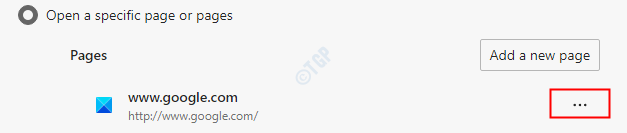
2. Klõpsake nuppu Muuda avanevast rippmenüüst

3. Tehke lehe Redigeerimine aknas vajalikud parandused ja klõpsake nuppu Salvesta nuppu

7. samm: kui soovite konkreetse lehe käivitamisel kuvada,
1. Klõpsake kolme punkti peal veebisaidi kõrval, nagu allpool näidatud
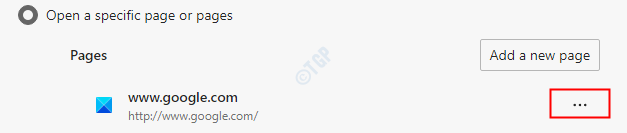
2. Klõpsake nuppu Kustuta valik
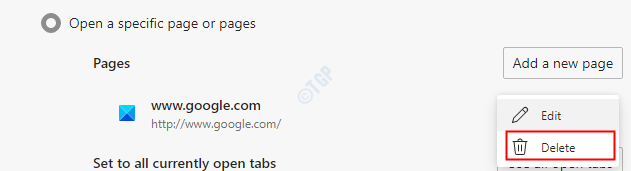
2. meetod: kasutades praegu avatud vahelehti
Eespool nimetatud meetod on mugav lühikese ja kasutajasõbraliku aadressi jaoks. Oletagem näiteks, et soovite lehte avada https://thegeekpage.com/101-windows-10-run-commands-shortcuts-to-find-hidden-features/. Surfamise ajal on see nagu lingil klõpsamine. Kuid ülaltoodud meetodi abil peate pikkade aadresside käsitsi tippima. See võib olla tülikas ja aeganõudev. Sellistel juhtudel võite kasutada allpool toodud meetodit.
1. samm: avage Microsoft Edge brauser.
2. samm: avage uus vaheleht, kasutades klahve Ctrl + T, ja sisestage veebisait, mille soovite avada. Kui soovite käivitamisel seadistada rohkem kui ühe avatava lehe, korrake seda sammu uuesti. Avage lehed erinevatel vahelehtedel.
Näiteks kui teil on vaja käivitamisel avada kaks lehte, nimelt www.google.com ja www.thegeekpage.com, avage need kaks kahel erineval vahelehel, nagu on näidatud alloleval ekraanipildil.

3. samm: avage uus vahekaart, kus hoitakse klahve Ctrl + t samaaegselt. Selle vahekaardi akna paremas ülanurgas
- Klõpsake menüüd (…)
- Valige Seaded

4. samm: kuvatavas aknas Seaded
- Valige Käivitamisel vasakpoolsest menüüst
- Kliki Avage konkreetne leht või lehed
- Klõpsake nuppu Kasutage kõiki avatud vahelehti nupp kõrval Määra kõigile praegu avatud vahelehtedele
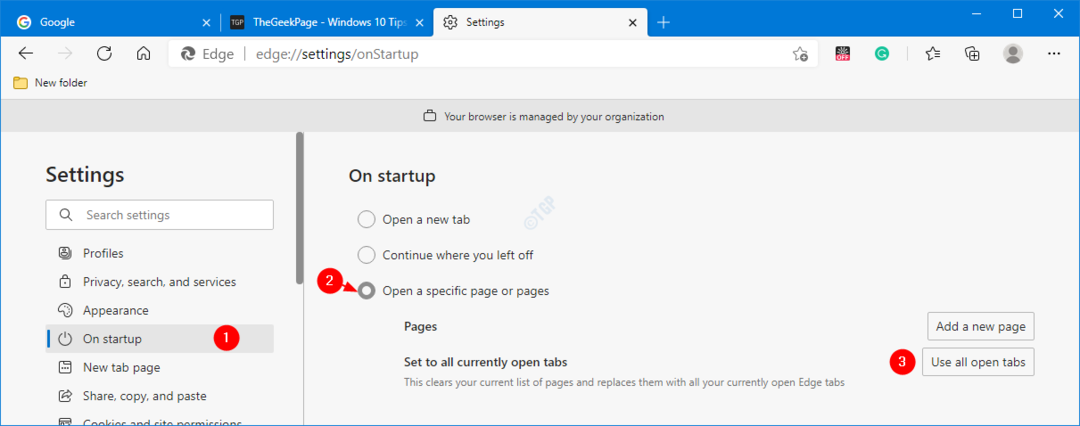
5. samm: nüüd näete lehekülgede jaotises loetletud lehti, nagu allpool näidatud.
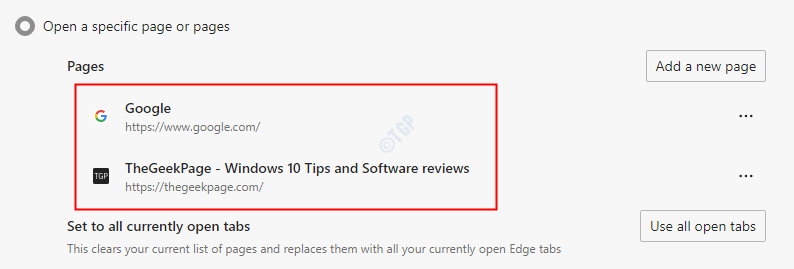
6. samm: kui soovite lehti muuta või kustutada, järgige 1. meetodi 6. sammu ja 7. sammu.
See on kõik. Loodame, et see on olnud informatiivne. Täname lugemast. Kommenteerige palun ja andke meile teada, milline meetod teile kõige rohkem meeldis.


